怎么打开CDR格式的文件?
设·集合小编 发布时间:2023-03-21 17:11:41 682次最后更新:2024-03-08 11:39:54
CDR格式的文件是CorelDraw软件默认的保存格式,那么要打开首先下载CorelDraw软件,或者其他支持的平面设计软件,下面就给大家分享一下,怎么打开CDR格式的文件的方法,希望能够帮助到大家。
工具/软件
电脑型号:联想(Lenovo)天逸510S;系统版本:Windows10;软件版本:CDR X7
方法/步骤
第1步
首先下载安装好软件,打开软件

第2步
选择文件——打开命令

第3步
选择目标文件所在文件夹

第4步
点选右下角的文件格式类型选择CDR格式文件(.cdr)

第5步
选择目标文件,点击打开
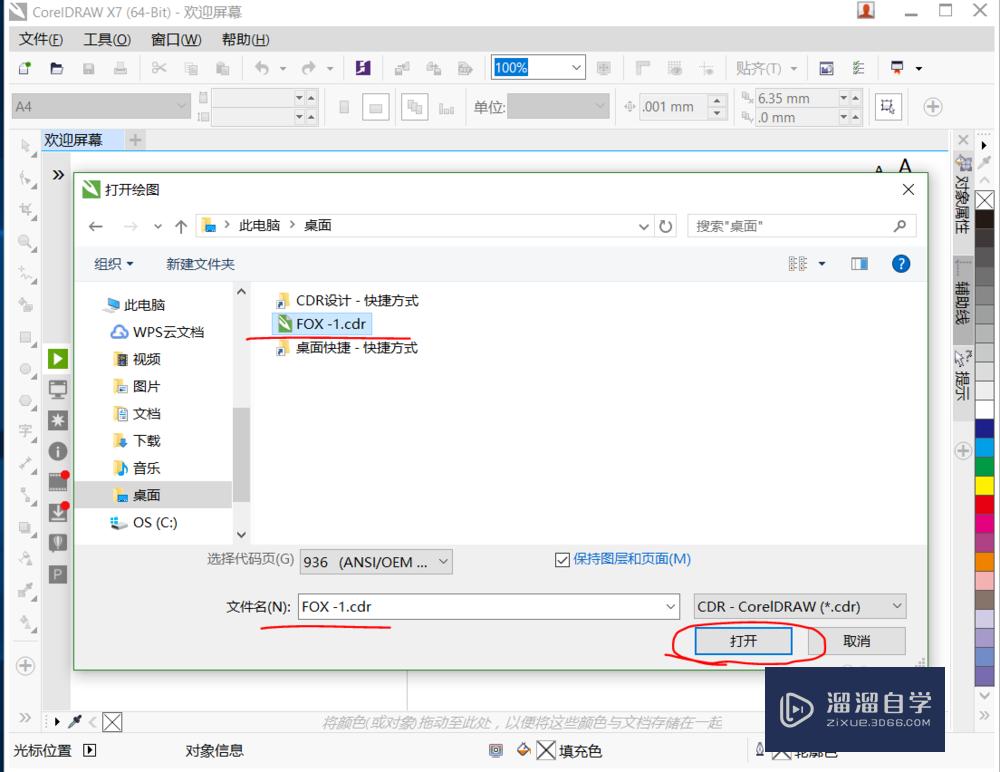
第6步
完成打开cdr文件
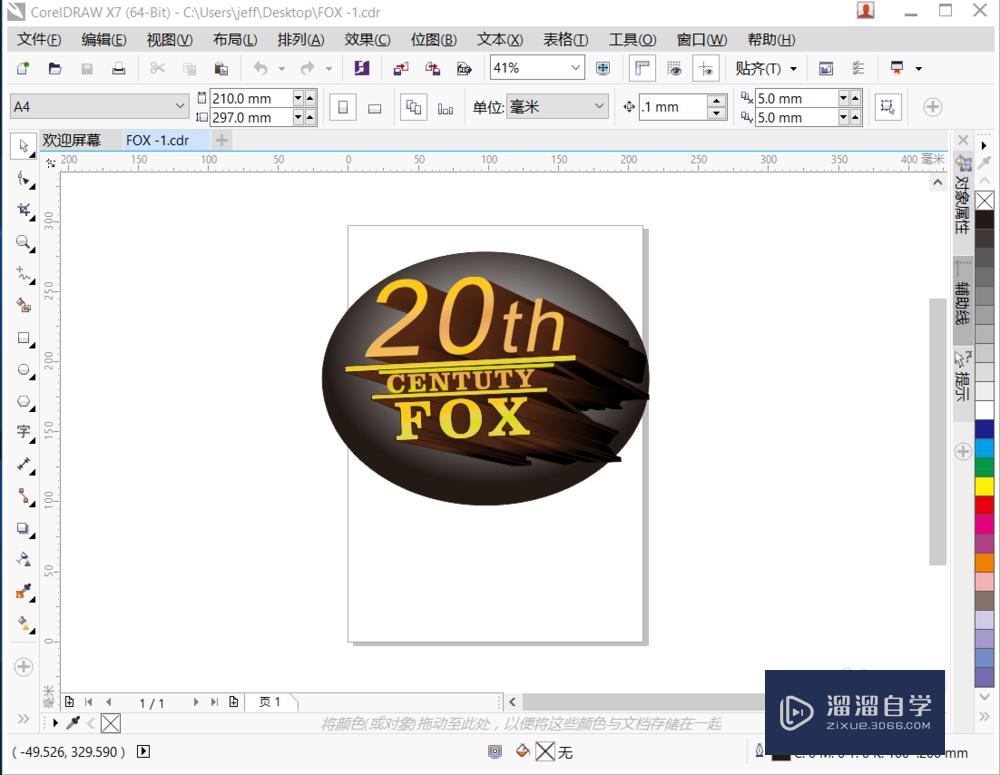
方法/步骤2 直接拖动
第1步
打开软件,新建文档

第2步
打开目标文件所在文件夹,选中后缀为.cdr的目标文件,按住鼠标拖动到CorelDraw界面的文件名栏或者直接到页面
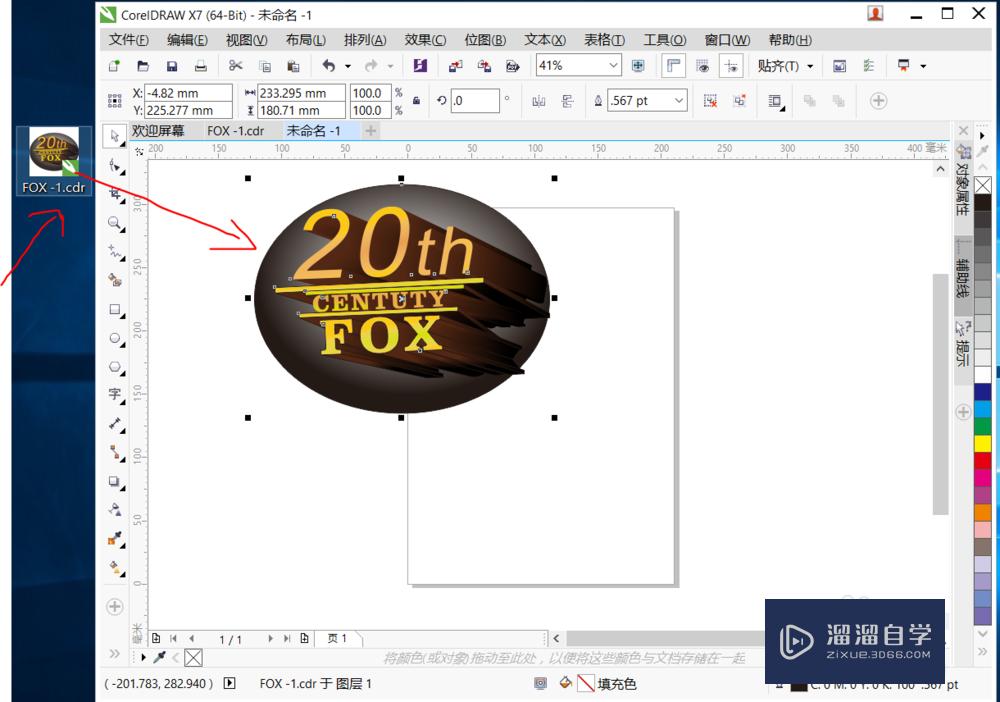
第3步
完成cdr文件的打开
温馨提示
好了,以上就是“怎么打开CDR格式的文件?”这篇文章全部内容了,小编已经全部分享给大家了,还不会的小伙伴们多看几次哦!最后,希望小编今天分享的文章能帮助到各位小伙伴,喜欢的朋友记得点赞或者转发哦!
- 上一篇:CDR文件手机怎么打开?
- 下一篇:如何打开CDR格式图片?
相关文章
- CAD格式怎么转成CDR格式?
- CorelDraw如何转CAD?
- CDR文件怎么用PS打开?
- AI文件怎么打开?
- 怎么使用XMind打开imindmap文件?
- XMind文件怎么打开?
- XMind如何打开已有XMind文件?
- Mac如何打开CDR文件?
- 怎么打开CDR格式图片?
- CDR格式可以用什么其他的软件打开?
- CAD三维怎么着色啊?
- CAD三维怎么标注?
- CDR文件怎么打开?
- 如何打开CDR格式的文件?
- CAD怎么对齐三维对象?
- CAD怎么切换三维视口图?
- 入门CAD怎么进行三维建模?
- CAD三维造型怎么造火柴盒?
- CAD三维的交集运算怎么用?
- CAD怎么调用三维工作空间?
- CAD三维扫描怎么用?
- CAD怎么从三维建模转到经典模式?
- CAD怎么设置特殊三维视点?
- CAD三维平行投影时怎么设置光标颜色?
- CAD怎么使用三维缩放?
- CAD怎么使用三维移动?
- CAD怎么进行提取三维平面?
- CAD三维平行投影栅格轴线的颜色怎么修改?
- CAD三维模型怎么导入soliworks?
- CAD怎么开启三维视角动态观察?
- CAD怎么捕捉三维的垂足?
- CAD三维对象怎么捕捉边中点?
- CAD三维对象捕捉命令怎么用?
- CAD怎么进行三维建模?
- CAD三维模型怎么批量修改属性?
- CAD三维的真实视觉样式下多余线条怎么去掉?
- CAD怎么三维建模?
广告位


评论列表